Не вдається знайти gpedit.MSC у Windows 10, 8 та Windows 7 - як це виправити?
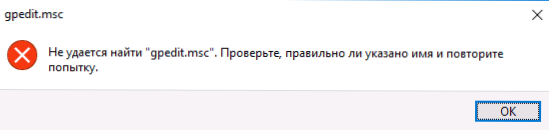
- 3310
- 377
- Orville Zboncak DVM
Багато інструкцій щодо виправлення проблем та налаштування Windows містять як один із пунктів запуску редактора місцевої групової політики - GPEDIT.MSC, однак, іноді після Win+R та командного введення, користувачі отримують повідомлення, в якому зазначається, що вони не знайдуть gpedit.MSC - "Перевірте, чи правильно вказано ім'я, і повторіть спробу". Ця ж помилка може виникнути при використанні деяких програм за допомогою редактора місцевої групової політики.
У цьому посібнику детально про те, як встановити gpedit.MSC у Windows 10, 8 та Windows 7 та виправити помилку "не вдається знайти gpedit.MSC "або" gpedit.MSC не було знайдено "в цих системах.
Зазвичай причина помилок полягає в тому, що ваш комп'ютер має домашню або початкову версію ОС, і встановлено GPEDIT.MSC (він же редактор місцевої групової політики) недоступний у цих версіях ОС. Однак це обмеження можна обійти.
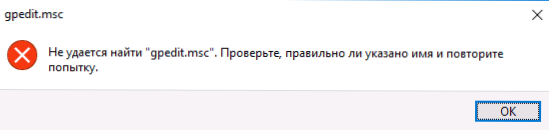
Як встановити редактор місцевої групової політики (GPEDIT.MSC) у Windows 10
Майже всі інструкції з установки GPEDIT.MSC у Windows 10 домашній та будинок для однієї мовної пропозиції, щоб використовувати третій інсталятор (який буде описаний у наступному розділі інструкцій). Але в 10-кі років ви можете встановити редактор локальної групової політики та виправити помилку "Ви не можете знайти gpedit.MSC "повністю побудовані -in систем.
Кроки будуть наступними
- Створіть файл кажана з наступним вмістом (див. Як створити файл кажана).
@Echo OFF DIR /B C: \ Windows \ Обслуговування \ Пакети \ Microsoft-Windows-Grouppolicy-Clientextensions-Package ~ 3* 3*.Мама> find-gpedit.TXT DIR /B C: \ Windows \ Обслуговування \ Пакети \ Microsoft-Windows-Grouppolicy- ClientTools-Package ~ 3*.Мама >> find-gpedit.Txt echo ustanovka gpeditit.MSC для /F %% I In ('findstr /i . Знайти-gpedit.txt 2^> nul ') diSm /online /norestart /add-pokkage: "c: \ windows \ servicing \ packages \ %% i" echo gpeditit ustanovenovlen. Пауза- Запустіть його від імені адміністратора.
- Будуть встановлені необхідні компоненти GPEDIT.MSC з компонентів Windows 10 компонентів.
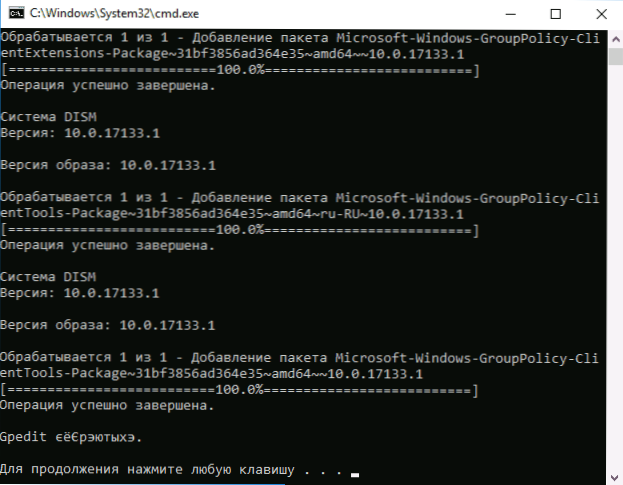
- Після завершення установки ви отримаєте повністю робочий редактор місцевої групової політики навіть у домашній версії Windows 10.
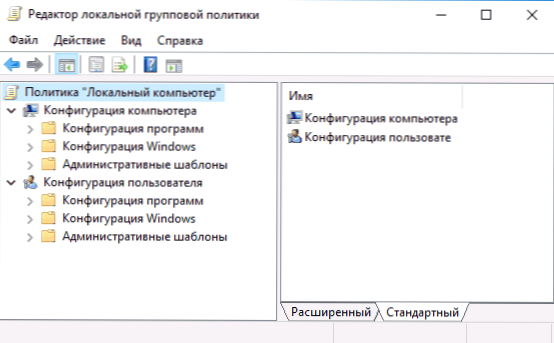
Як бачите, метод дуже простий, і все необхідне вже доступне у вашій ОС. На жаль, метод не підходить для Windows 8, 8.1 та Windows 7. Але для них є можливість зробити те саме (до речі, він буде працювати для Windows 10, якщо з певної причини вищезазначений метод не підходив вам).
Як виправити "не вдається знайти gpedit.MSC "У Windows 7 та 8
Якщо gpedit.MSC не був знайдений у Windows 7 або 8, то причина, швидше за все, також є в домашній або початковій версії системи. Але попередній спосіб вирішити проблему не спрацює.
Для Windows 7 (8) ви можете завантажити gpedit.MSC у вигляді третьої партії програми, встановіть його та отримайте необхідні функції.
- На сайті https: // drudger.Deviantart.Com/art/add-gpedit-msc-215792914 Завантажити архів zip (посилання завантаження праворуч на сторінці).
- Накрутіть архів і запустіть файл налаштування.Exe (враховуючи, що третій файл розробників -сторонів, я не гарантую безпеку, однак, Virustotal все в порядку - одне виявлення, ймовірно, є помилковим, і відмінний рейтинг).
- Якщо компоненти .Чиста рамка 3.5 відсутні на вашому комп’ютері, вас також запрошують завантажити та встановити їх. Однак після встановлення .Чиста рамка, встановлення gpedit.MSC в моєму тесті, здавалося, завершено, але насправді файли не були скопійовані - після відновлення налаштування.Exe все пройшло успішно.
- Якщо у вас є 64-бітна система, після встановлення скопіюйте групу GroupPolicy, папки GroupPolicyUsers та файл GPEDIT.MSC з папки Windows \ syswow64 до Windows \ system32.
Після цього редактор місцевої групової політики буде працювати у вашій версії Windows. Відсутність методу: Усі точки в редакторі відображаються англійською мовою.
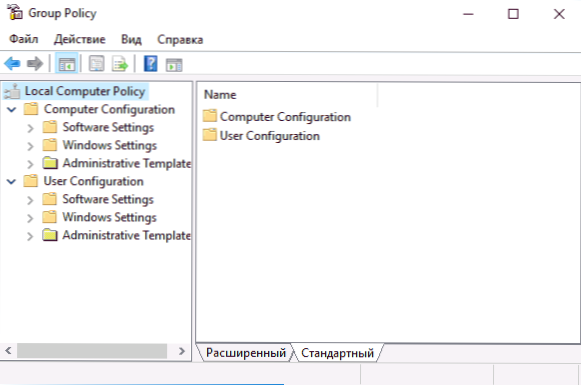
Більше того, здається в gpedit.MSC, встановлений таким чином, відображає лише параметри Windows 7 (більшість з них однакові у 8-ке, але деякі специфічні для Windows 8 не видно).
Примітка. Цей метод іноді може спричинити помилку "MMC не може створити обладнання". Це можна виправити наступним чином:
- Знову запустіть інсталятор і не закривайте його на останньому кроці (не натискайте на обробку).
- Перейдіть до папки C: \ Windows \ temp \ gpedit \
- Якщо ваш комп'ютер-32-бітний Windows 7, натисніть на файл x86 за кнопкою миші.Бат і виберіть елемент "Змінити". Для 64 -bit - те саме з файлом x64.Кажан
- У цьому файлі скрізь змінює %імені користувача %: f
"%Ім'я користувача%": f
(Т.Е. Додати котирування) і збережіть файл. - Запустіть модифікований файл BAT від імені адміністратора.
- Натисніть Finish в програмі інсталяції GPEDIT для Windows 7.
Це все, сподіваюся, проблема "не вдається знайти gpedit.MSC "був зафіксований.
- « Як виправити не може знайти помилки DXGI.DLL та DXGI.DLL відсутній на комп’ютері
- Як створити віртуальний привід у ультраїзу »

